
Doctokeep kunt u op verschillende manieren opstarten.
Via
de shortcut op uw desktop:

Via het menu: Start - Programma's - DocToKeep - DocToKeep (Start)
Door een document toe te voegen via een rechts-klik: Als in de windows verkenner op een document rechtsklikt, en u kiest 'Toevoegen aan DocToKeep', met of zonder notitie, dan zal DocToKeep automatisch opstarten indien het nog niet gestart was.
Door een internet pagina toe te voegen: Als u in Internet Explorer klikt op 'Pagina bewaren', dan zal DocToKeep automatisch opstarten indien het nog niet gestart was.
Automatisch bij het opstarten van Windows. Dit kan u instellen met de dialoog 'Gebruikersinstellingen'
|
|
Onderstaande is enkel van toepassing voor de Personal versie: |
U hoeft verder niets te doen. Eventueel wordt een verwelkomingsdialoog getoond, welke u mag afsluiten. DocToKeep is gestart en klaar voor gebruik.
Voor meer informatie over het toevoegen van documenten: zie Documenten selecteren en toevoegen
|
|
Onderstaande is enkel van toepassing voor de Enterprise versie: |
Bij het opstarten dient u in te loggen. Geef hiervoor uw gebruikersnaam en in paswoord in.
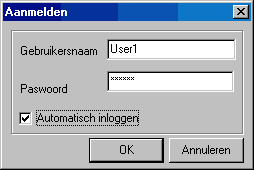
Indien u voor 'Automatisch inloggen' koos, zal bovenstaande dialoog na enkele seconden vanzelf verdwijnen. Gedurende deze tijd kan u eventueel de optie 'Automatisch inloggen' afzetten indien u van gebruiker wilt veranderen.
U kunt nu ook van gebruiker veranderen op de volgende manier. Daarbij gaat u via het popupmenu verscholen onder een rechtermuisklik op het taakbalk pictogram van DocToKeep via "Instellingen" naar de optie "Aanmelden als andere gebruiker". U krijgt dan automatisch het aanmeldscherm voor DocToKeep.
U hoeft verder niets te doen. Eventueel wordt een verwelkomingsdialoog getoond, welke u mag afsluiten. DocToKeep is gestart en klaar voor gebruik.
Voor meer informatie over het toevoegen van documenten: zie Documenten selecteren en toevoegen